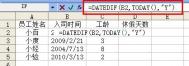Excel如何计算入职员工转正日期
具体操作过程如下:
①下图可知,新员工分为初级、中级和高级这么三种。每个等级的试用期不一样,初级12个月,中级6个月,高级3个月。我们要分别进行计算,在D2单元格输入下图红色方框标记的公式。

②输入完之后,按下Enter回车键,得到结果2014/6/10,因为孙宁是初级,所以需要1年时间。
(本文来源于图老师网站,更多请访问http://m.tulaoshi.com/ejc/)
③在验证第一个结果准确无误之后,鼠标移动到单元格右下角,出现+号填充柄,双击,完成余下的计算。

公式说明
year函数求出入职日期中的年份,month函数求出入职日期中的月份,这个月份在加上Vlookup函数匹配出来的职位所对应的试用期,day函数返回入职日期中的天,最后date将这些年月日组成一个日期,就是转正日期。
Excel如何利用函数制作带负值的数据条
本节实例中通过公式函数模拟一个数据条,并且比条件格式更加强大,因为它可以将负值变成反向伸展。
具体操作步骤:
1、启动Excel2013,输入一些数据,包括员工姓名,以及各个人m.tulaoshi.com员的销售情况,在B2单元格输入:=IF(D20,REPT("|",ABS(D2)),"")。

2、按下回车,并没有显示什么东西,其实不然,我们用单元格填充的方法向下填充,最下面几排会出现|||||类似的竖线。

3、继续在TuLaoShi.comC2单元格输入:=IF(D2=0,REPT("|",D2),""),回车并向下填充完数据。

4、选中这几行数据条,将字体改为Britannic Bold,字号适当放大一些。将右侧的改为蓝色。

5、左侧的改为红色,选中,单击功能区里面的右对齐按钮。

6、最后制作好了,大家看看下面的效果吧,利用函数可以快速将数据图表化。

如何运用Excel将整数转变为年月日形式
具体操作过程如下:
①我先打开之前准备好的教程课件,便于大家学习,下面要进行讲解的就是利用函数功能快速完成领导布置的任务。

②单击B5单元格,输入下列函数公式:=INT(A5/365)&"年"&INT((MOD(A5,365))/30)&"月"&MOD(MOD(A5,365),30)& "天",INT表示取整,MOD表示取余数,为了便于初学者学习,我按照的是一个月30天计算,否则函数公式过于复杂,大家看不懂。

③得到计算结果,1148算出的结果是3年1月23天,3*365+30+23=1148,正确。

④再次利用tuLaoShi.com单元格填充的方法完成整个表格的填充。

Excel制作双向条形图的方法
接下来,就给给位分享下面制作双向条形图的方法
具体制作过程:
①启动Excel2007,简单的制作出数据表格,D列做为辅助列,数据的C列的相反数。

②选中A、B和D列表格数据,单击菜单栏--插入--条形图--二维条形图,选择第一种。

③这样条形图就插入了,选择蓝色的条形,右击,设置数据系列格式。

④在系列选项标签中,系列重叠设为重叠型,100%,分类间距中选择无间距,0%。

⑤切换到边框颜色标签,勾选实线,选择白色的主题颜色。
(本文来源于图老师网站,更多请访问http://m.tulaoshi.com/ejc/)
⑥左侧的红色条形与蓝色的一样设置,再此步骤我就不多说了,然后选择其中一列竖直的,右击,设置坐标轴格式。

⑦在坐标轴选项中,先将坐标轴标签选择为低。

⑧在数字选项卡中,类别选为自定义,格式代码,0%;0%;0%,单击添加按钮,然后关闭。

⑨最后的完成效果,如下图所示。

Excel通过身份证号识别性别
下面就开始我们今天的教程:
①我们启动Excel,在单元格中输入姓名,身份证号码,以及性别,我们要根据身份证号码求得其性别,在性别列中输入下面的公式,稍后有公式说明,便于大家理解。

②公式输入完之后按下Enter键,结果为男,我们看看,身份证是15位的,那么就该看最后1位数,3,奇数,是男性。

③鼠标移动到该单元格右下角,出现+号,双击,自动填充完单元格,对照一下,结果全部正确。

公式说明
left(B2,17)将18位身份证号码的前17位提取出来,如果是15位身份证号码就直接提取15位,right(left(B2,17),1)的意思是将left函数提取出来的数的最后一位数提取出来,然后在用mod函数将right函数提取出来的最后一位数除以2,如果是奇数,除以2得出来的余数就一定是1,偶数得出来的余数一定是0.因为1=true,0=false,这样,在用if函数来返回指定的男女值就能实现通过身份证号码判断性别。